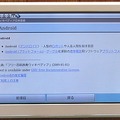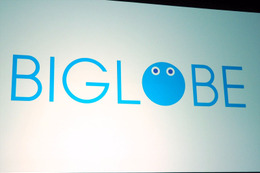【「Smartia」レポート(Vol.3)】アプリ活用で差をつける
IT・デジタル
スマートフォン
■「マイルーム」をカスタマイズして使い勝手を向上
アプリケーションを使いやすく、見やすく整理するには、ホーム画面をカスタマイズするという手がある。「Smartia」にはホーム画面が部屋ごとに6ページ用意されており、フリックで各ページを切り替えて利用することができる。この6ページには、それぞれ目的別に「ホーム」「ニュース」「アプリ」「お買い物」「おでかけ」「マイルーム」という名前が付けられている。基本的にどの部屋でも好みのアプリケーションのアイコンや後述するウィジェットなどを配置可能だが、特にマイルームはフリーに配置することができる、いわばカスタマイズページとなっている。このマイルームを是非活用していきたい。目指したのは普段よく使うアプリを「マイルーム」の中に集め、いちいち画面を切り替えることなく、すぐに利用できるようにすることだ。
仕事中も休日もスケジュールが気になる筆者は、まず「マイルーム」に前回紹介したジョルテの月間スケジュールを常に表示している。アプリによっては、デスクトップに常に情報やツールバーを表示する「ウィジェット」が機能として用意されているものがあり、これをホーム画面に配置しておけば、いちいちアプリを起動せずに情報を参照したり、アプリの機能を利用したりできる。ジョルテにはスケジュールを表示するウィジェットが用意されているのだ。そのほかにも、アイデアメモをすぐに検索できるようにEvernoteのウィジェットを配置し、音楽をすぐに聴けるように音楽プレイヤー「nswPlayer Plus」のウィジェットも配置した。
また、GMailや後で紹介する辞書アプリなど、ウィジェットを用意していないアプリや、常に情報を参照するほどではないが、よく使うアプリは、アイコンをデスクトップに配置した。
■お気に入りのアプリを活用する
ここでは、「アプリおすすめサービス」からと筆者が活用しているアプリをピックアップして紹介したい。
筆者はラーメン好きで、仕事で外に出た際や、休日に普段行かない場所に遊びにいった時なども、突然ラーメンが食べたくなることがある。家や会社の近所ならば、どこにラーメン屋があるかも熟知しているが、不案内な土地でラーメン屋を探すのは難しい。そんなときに役立つアプリが「らーめんなう」だ。このアプリは、GPSで現在地を取得し、そこから最寄りのラーメン屋を検索し、地図上で場所を示してくれる。地図上に登場する丼のマークをタップすると、現在地からの距離、詳細が表示可能。「Smartia」を持ち歩きながらラーメン店探索ができる。
辞書アプリも必須だ。最近、電車の中や、何かの機会に電子辞書を取り出して調べている人をよく見かける。電子辞書はPCと違って軽く、おまけに表示速度も速い。さっと取り出してすぐに調べることができる手軽さがウケている理由だろう。しかし370gと他に類を見ない軽さの「Smartia」であれば、電子辞書の代わりも果たすことができるだろう。筆者が目を付けたのが「デ辞蔵」というアプリだ。「デ辞蔵」は、「Smartia」でダウンロード購入した辞書データとネット上の辞書とを、串刺しで検索できるという特徴を持っている。「Smartia」上に何も辞書がなくてもウィキぺディアを検索してくれる。しかしウィキペディアは百科事典としては使えるものの、英和/和英辞典や国語辞典としては使えない。したがって、本格的な辞書として利用するためには、デ辞蔵に対応する辞書データをAndoroidマーケットからダウンロード購入する必要がある。「ジーニアス英和・和英MX+明鏡国語辞典MX」や「大辞林」など、メジャーな辞書データも販売されているので、本格的に使うなら、こちらがおすすめだ。
雑誌を読みたいという人は、雑誌ダウンロードサービス「マガストア」の専用アプリが利用できる。販売されている雑誌は58社124誌(2010年11月現在)で、取扱いジャンルも幅広く、書店店頭でよく見かける雑誌も多い。ただし、雑誌によってはAndroid未対応のものもある。未対応の雑誌はダウンロードできないので、間違って購入してしまうことはない。雑誌は書籍と違い、目次を見て読みたい記事だけを拾い読みしたり、パラパラと適当にページをめくっていって目にとまった記事を読んだり、といった読み方をすることが多い。マガストアの専用アプリは、そうした読み方ができるように工夫されていて快適に使える。特にページ数の多い、重たい雑誌を寝転びながら読めるは、電子メディアならでは。しかも雑誌の大きな誌面は、どちらかというとスマートフォンよりも、画面の大きな「Smartia」向きだ。今後、「Smartia」対応の雑誌が増えていくことを期待したい。
以上紹介してきたように、目的に応じたアプリの追加とカスタマイズで、「Smartia」はプライベートシーンでもとても便利に使える。アプリおすすめサービスには、ここで紹介した以外にも便利なアプリが数多く揃っている。大切なのは「何に使えるのか」ではなく「どう使いたいのか」だろう。自分のライフスタイルに合わせて、使いやすいツールとして育てていける。
■「Smartia」ならひと味違うフォトフレームに
最後にBIGLOBEオリジナルサービス「お届けフォト」を紹介したい。
「Smartia」には専用スタンドが付属しているため、ここに立てかけておけば自宅でフォトフレームとして利用することも可能だ。「Smartia」搭載のカメラで撮影した写真を楽しんでもいいが、「Smartia」ならではの利用法がある。「お届けフォト」は画像を添付したメールを送信すると、「Smartia」にその画像がダウンロードされるというもので、スライドショーと組み合わせると、携帯電話会社が提供しているデジタルフォトフレームのサービスと同様のことが行える。しかも「お届けフォト」は無料で利用できるのだ。
「お届けフォト」を利用するには事前にユーザー登録が必要で、登録の際に専用のメールアドレスが割り当てられる。このメールアドレス宛に、写真などの画像ファイルを添付したメールを送信すると、クラウド上で画像ファイルが切り出され、それを「Smartia」が自動的にダウンロードしてSDカード上に保存するという仕組みだ。
例えば旅行に行く友人に「旅先での風景を写メで送って」と声をかけて、お届けフォトのアドレスを知らせておけば、自分も美しい風景を一緒に楽しめる。「お届けフォト」は、こちらで何か特別な操作を行う必要がないため、いつの間にか画像ライブラリに写真が増えていて、「おやっ?」という小さな驚きがあるのが、なんとも楽しい。また、メールで送信された写真以外にも、Twitterでフォローしている人がアップロードした写真や、BIGLOBEの共有フォトフレームサービス「ウェブリアルバム」の新着フォトなども自動的に取り込めるため、設定次第で色々な写真を集めることもできる。
関連リンク
関連ニュース
-
 【「Smartia」レポート(Vol.2)】「Smartia」を外出先で使ってみた!
【「Smartia」レポート(Vol.2)】「Smartia」を外出先で使ってみた!
-
 Android搭載タブレット「Smartia」が販売開始
Android搭載タブレット「Smartia」が販売開始
-
 秋葉原のリナックスカフェでAndroid搭載タブレット「Smartia」のタッチ&トライ
秋葉原のリナックスカフェでAndroid搭載タブレット「Smartia」のタッチ&トライ
-
 【「Smartia」レポート(Vol.1)】初心者にもオススメのAndroid搭載タブレット端末
【「Smartia」レポート(Vol.1)】初心者にもオススメのAndroid搭載タブレット端末
-
 【ビデオニュース】NECビッグローブ、Android搭載タブレット端末「Smartia」を発表
【ビデオニュース】NECビッグローブ、Android搭載タブレット端末「Smartia」を発表
-
 NECビッグローブ、Android搭載タブレット「Smartia」!サービス一体型で差別化
NECビッグローブ、Android搭載タブレット「Smartia」!サービス一体型で差別化
-
 NECビッグローブ、webサービス一体型の7型Android端末「Smartia(スマーティア)」
NECビッグローブ、webサービス一体型の7型Android端末「Smartia(スマーティア)」